许多Windows用户仅将截图工具用于简单的屏幕捕捉任务,但实际上,这款内置工具提供了多种高级功能,可以帮助你更高效地完成工作。以下是截图工具的一些鲜为人知但非常实用的功能。
1. 了解不同的截图模式
大多数用户习惯使用默认的矩形截图模式,但截图工具还提供了其他三种模式,这些模式在特定场景下非常有用:
- 任意多边形截图模式:允许你在要捕获的区域周围绘制任何形状,非常适合不规则或自定义形状的截图。
- 窗口截图模式:允许你捕获特定的应用程序窗口,如浏览器标签或程序窗口。
- 全屏截图:捕获整个屏幕,对于多屏幕设置尤其有用。
要使用这些截图模式,展开“截图模式”菜单,选择所需模式,然后像往常一样进行截图。
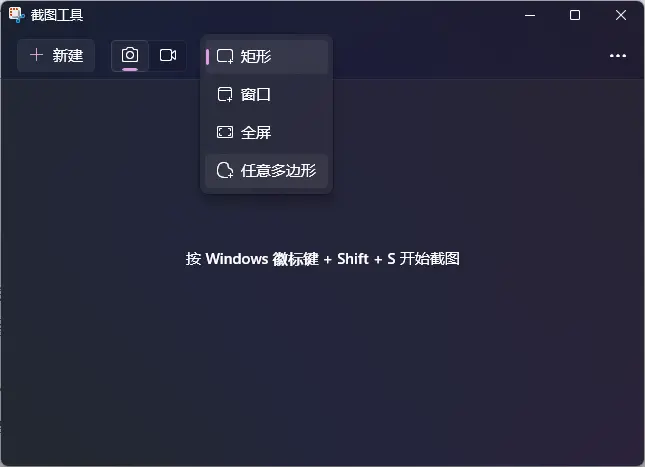
2. 使用时间延迟功能
在进行截图时,下拉菜单、上下文菜单和其他动态元素通常会在按下任何键时消失。如果你因此难以捕获这些元素,可以使用时间延迟功能。该功能让你有时间在截图前设置屏幕或打开菜单。
要使用此功能,在截图工具中选择所需的截图模式,并展开“延迟截图”下拉菜单。你可以选择 3 秒、5 秒或 10 秒的延迟。设置延迟后,开始截图并在给定时间内准备屏幕。这让你可以捕获更详细的截图,而不会感到匆忙。
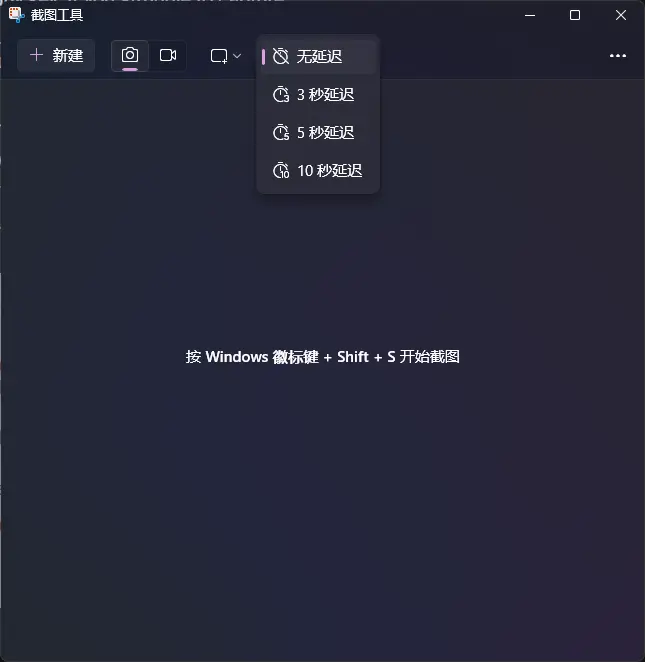
3. 尝试注释工具
截图工具提供了内置的注释工具,允许你标记和突出显示截图中的重要部分,以有效传达信息。你可以在图像上绘制、书写或添加形状。
要突出显示或绘制图像,请从工具栏中选择笔或荧光笔工具。如果默认的笔或荧光笔的粗细或颜色不符合你的偏好,你可以自定义。如果你不小心添加了形状、表情符号或文本,橡皮擦工具可以让你删除不需要的元素。此外,你可以裁剪图像以去除不必要的部分。这些注释工具非常适合快速编辑,尤其是在你赶时间时。
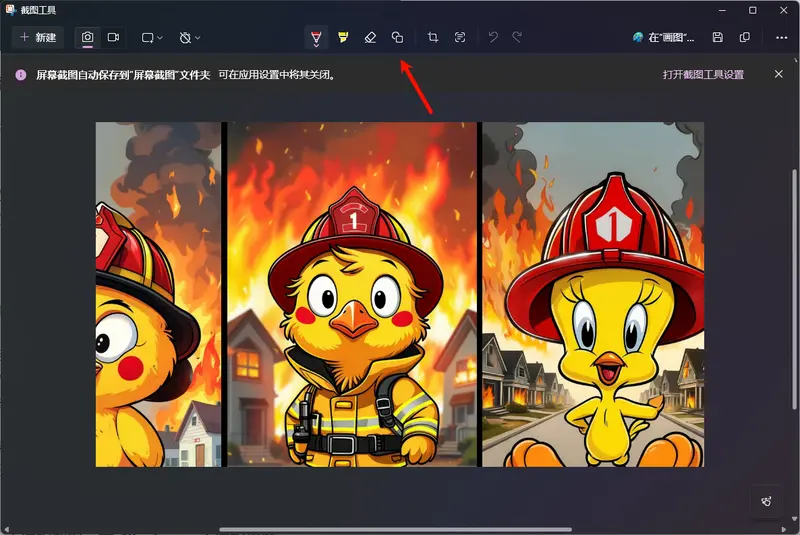
4. 轻松录制屏幕
截图工具已经超越了单纯的截图功能。微软引入了屏幕录制功能,允许你录制屏幕。录制界面简单,可以选择录制你的声音并切换系统音频的开关。此外,没有时间限制。如果你使用其他屏幕录制工具,截图工具可以轻松替代它。
要使用视频录制功能,选择右上角的“录制”选项,点击“新建”按钮。然后选择要录制的屏幕区域,点击“开始”按钮。截图工具将开始录制。完成后,点击红色停止按钮,Windows 会将录制内容保存到默认的录制文件夹中。
5. 在 画图 中编辑截图,在 Clipchamp 中编辑视频
如果你使用截图工具进行截图,但在其他程序中编辑它们,可以通过直接导出到 画图 进行编辑来节省时间。点击截图工具右上角的“在画图中编辑”选项,进行编辑,然后转到“另存为”菜单,以你喜欢的格式保存编辑后的图像。
同样,如果你使用截图工具录制视频并稍后在第三方编辑器中编辑它们,可以直接导出到 Clipchamp,这是微软的免费视频编辑器。通过 Clipchamp,你可以合并剪辑、添加音频、文本叠加、过渡、滤镜等——全部免费。此外,其用户友好的界面使其成为初学者的理想编辑器。
6. 从图像中提取文本
截图工具现在支持OCR技术,允许你从图像中提取文本。此功能节省了你的时间,并避免了手动输入手写笔记的麻烦,无论是从物理页面还是从网上下载的内容。此外,你可以轻松编辑提取的文本。
要使用此功能,只需将图像导入截图工具,点击顶部的“文本操作”选项,工具将扫描图像中的任何文本。检测到文本后,它将突出显示文本部分。然后你可以选择文本,右键点击,选择“复制文本”,并将其粘贴到你需要的地方。你还可以使用隐藏功能来隐藏敏感信息。
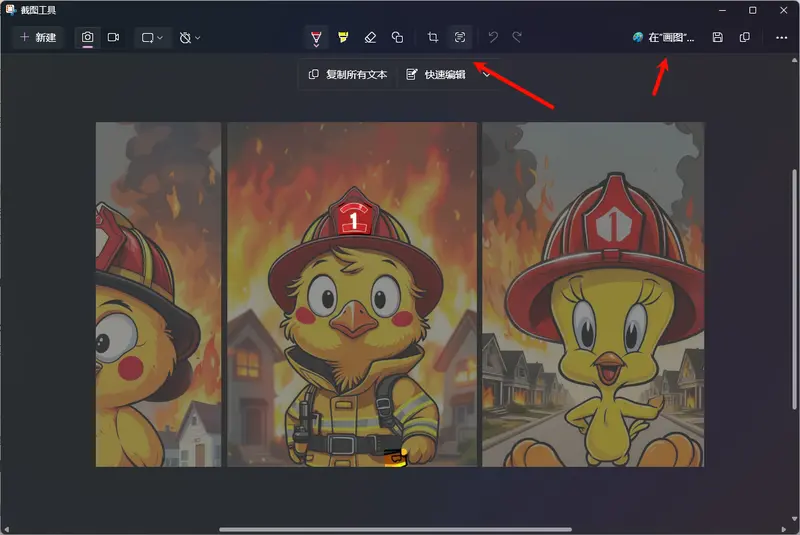
7. 启用 HDR 截图颜色校正器
在 HDR 显示器 上拍摄的截图比在标准显示器上拍摄的截图看起来更生动和沉浸。截图工具包括 HDR 截图颜色校正器 功能,可自动调整在 HDR 显示器上捕获的截图的颜色。如果你有 HDR 显示器,启用此功能将改善截图的外观。
如果不启用此功能,在 HDR 显示器上拍摄的截图看起来与在标准显示器上拍摄的截图相似。该功能默认关闭,因此你需要在设置中启用它。为此,打开截图工具,点击右上角的三个水平点,选择“设置”,然后打开“HDR 截图颜色校正器”。
需要注意的是,此提示仅适用于拥有 HDR 显示器的用户。如果你使用的是不支持 HDR 的标准显示器,则不适用。
8. 了解截图工具的快捷键
Windows 中的截图工具提供了多个键盘快捷键,可以简化截图和录制视频的过程,节省你的时间。以下是一些常用的快捷键:
- Win + Shift + S:立即以你喜欢的截图模式进行截图,截图将保存到剪贴板。
- PrtSc(打印屏幕)键:捕获整个屏幕并将其复制到剪贴板。
- Windows 键 + PrtSc:仅捕获活动窗口,没有任何额外元素。
- Win + PrtSc:捕获整个屏幕并自动将其保存为文件到“截图”文件夹中。
截图工具提供了所有必要的功能,将你的截图体验提升到一个新的水平。如果你之前不了解上述功能,现在开始将它们融入你的工作流程中,以提高工作效率。如果你为完成相同任务而付费使用第三方软件,截图工具有潜力替代它,每月为你节省开支。









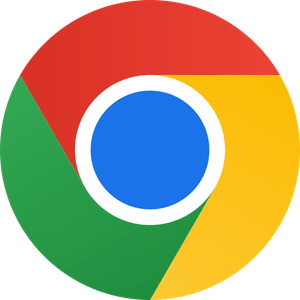
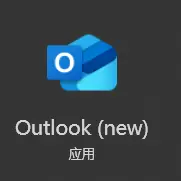

评论